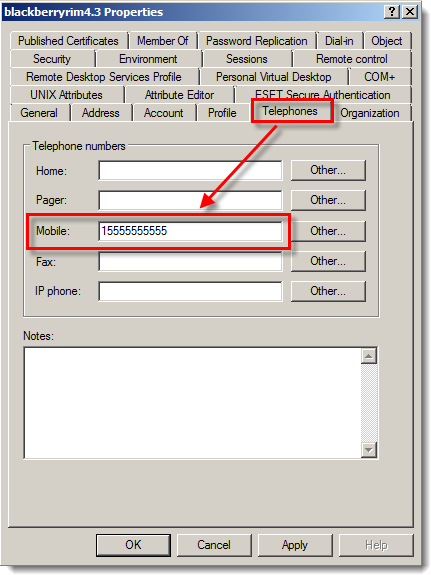Problem
- Installation und Konfiguration von ESET Secure Authentication (ESA)
- Gewähren Sie Remotezugriff auf die Outlook Web App (OWA) oder Virtuelle Private Netzwerke (VPN)
- Problembehandlung bei ESA
Bevor Sie ESET Secure Authentication installieren und konfigurieren, empfehlen wir Ihnen, das Produkthandbuch zu lesen.
Lösung
Überprüfen Sie folgende Punkte auf der Checkliste, um häufige Probleme mit ESET Secure Authentication (ESA) zu vermeiden / zu beheben:
✅ Active Directory (AD) ist installiert und funktionsfähig
✅ ESA-Dienste werden in einer unterstützten Umgebung unter einem Konto bereitgestellt, das Mitglied von "Domain Admins" und "Schema Admins" ist
- ESA wird auf Microsoft Windows 2003 Server SP2 und höher unterstützt
✅ Active Directory-Benutzer haben Postfachkonten mit Microsoft Exchange für Outlook Web App (OWA) Zugriff (optional - nur erforderlich, wenn Schutz von OWA mit ESA)
✅ ESA-Dienste laufen
✅ Mobiltelefonnummern werden für jeden Active Directory-Benutzer im folgenden Format eingegeben: internationaler Code / Ortsvorwahl / Nummer
- Zum Beispiel: 491795555555, wobei 49 der internationale Code und 179 ist die Vorwahl ist
Abbildung 1-1
✅ Die ESET Secure Authentication mobile App ist auf Client-Telefonen installiert und konfiguriert
✅ Der ESA RADIUS Server ist ordnungsgemäß konfiguriert
- Damit Ihr ESA RADIUS Server von Ihrer vorhandenen VPN Appliance genutzt werden kann, müssen Sie Ihre Appliance entsprechend dem Integrationshandbuch neu konfigurieren
✅ Ihr ESA Server ist aktiviert
Sobald der ESA Server installiert ist, müssen Sie ihn mit dem von ESET bereitgestellten Benutzernamen und Passwort aktivieren, den Sie nach dem Kauf Ihres Produkts erhalten haben. So aktivieren Sie Ihren ESA Server:
- Starten Sie die ESA Management Konsole.
- Navigieren Sie zu Ihrem Domainknoten.
- Geben Sie den Benutzernamen und das Passwort für Ihre ESA-Lizenz ein. Der ESA Server erhält seine Lizenz automatisch und zeigt die aktuellen Lizenzinformationen an.
✅ Das Outlook Web App (OWA) Plug-In ist installiert und ordnungsgemäß konfiguriert (optional)
Das OWA-Plugin sollte auf dem Computer installiert sein, auf dem Ihr Microsoft Exchange-Server ausgeführt wird.
✅ Bei der Authentifizierung mit einem VPN- und SMS-Einmalpasswort muss der Endbenutzer das einmalige Kennwort (OTP) beim zweiten Mal zur Eingabe von Anmeldeinformationen eingeben
Bei der Zwei-Faktor-Authentifizierung mit SMS-Nachrichten auf einem VPN kann ein Endbenutzer die zweite Passwortaufforderung verwechseln und versuchen, ihre Active Directory-Anmeldeinformationen erneut einzugeben. Wenn sie die falschen Anmeldeinformationen zu oft einreichen, wird dieser Benutzer gesperrt und kann sich erst dann authentifizieren, wenn der Administrator ihr Konto freigibt.